天猫魔盒预装的是阿里云OS,不仅捆绑了很多难以卸载的软件,还限制和隐藏了很多功能。其实阿里云OS是基于安卓深度定制的系统,也是安卓主机。既然如此,应该可以刷入安卓系统,恢复其应有的功能,带来更自由舒适的操作体验。这里就给大家分享一下天猫魔盒的刷机教程。
适用机型:M6天猫魔盒,其他机型普遍适用。
(与M6纯语音版同步更新,因此更新日志相同)
1. 3D UI 和字幕支持
2. 音频(HDMI/SPDIF)传输
3.当系统分区或分区文件损坏时,提示用户正在修复
4.调整系统参数(包括调频策略),提升用户体验
5. 播放蓝光和其他高比特率视频时屏幕冻结
6.修复长时间播放时,一定概率出现“re:-22”,导致播放错误的问题
7. 解决丢码丢数据后无法开机的问题
8.修复长时间播放带字幕的蓝光片源可能导致系统崩溃的问题
注:天猫魔盒可使用阿里云系统和安卓系统两种固件,此固件为安卓版,因此未预装聚划算、水电煤和支付宝
Flash Tool V1.0.6 下载地址: 链接: 密码: uftm
升级方法:
通常很多人不知道如何使用SD卡进行升级,这里我就给大家详细介绍一下升级方法。
思路:先用电脑制作一张升级用的卡片;然后用制作的卡片去升级盒子。
具体步骤:
1.从SD卡恢复包地址(SD卡恢复包下载:链接:密码:m3sc)下载固件到电脑并解压为*.img文件(如果下载的内容是img格式的,则无需解压)
2、从百度网盘下载烧卡工具压缩包;
3、解压烧卡工具压缩包,打开应用程序(.exe);
4.使用读卡器将SD卡连接到电脑(确保此时只有一个外部存储设备,否则应用程序不知道要刻录到哪个设备)。连接后,可以看到盘符后面有G:
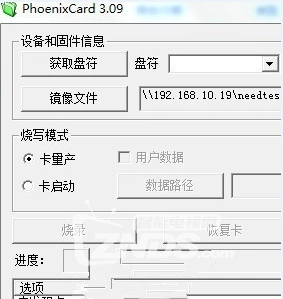

5、点击镜像文件(按钮),选择需要烧写的固件(官网下载的*.img文件);
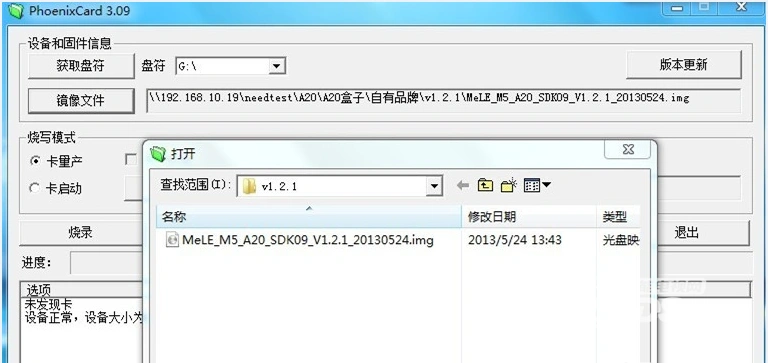
6.点击刻录(注意:刻录过程会格式化SD卡,若SD卡中有重要文件,请备份);
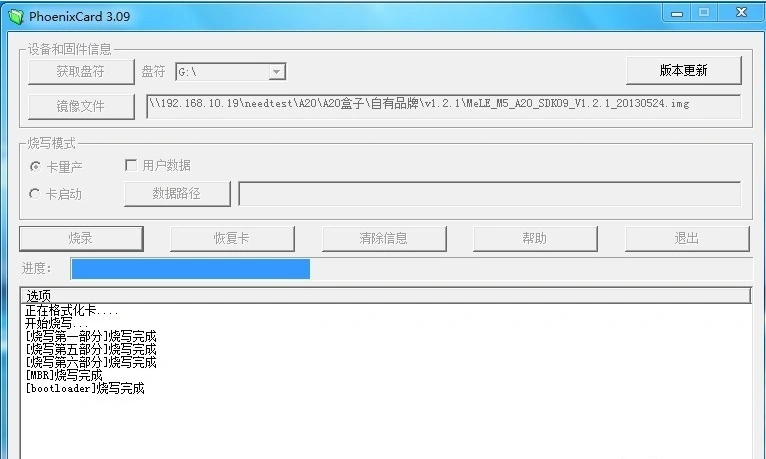
7、当进度条走完,刻录完成后,点击Exit(按钮),然后拔出SD卡;
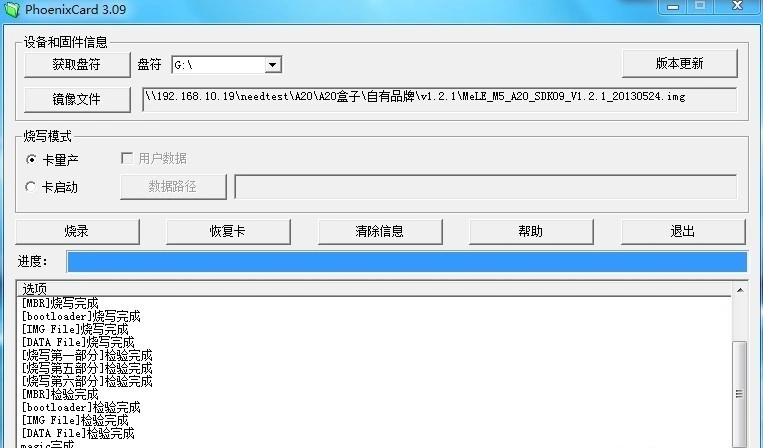
至此SD卡刻录完毕,可以重复使用。
以下是使用烧录好的SD卡对盒子进行升级:
1、在断电的状态下,将SD卡插入盒子的SD卡槽;
2.通电,当盒子上的指示灯开始闪烁时,表示烧录已经开始。
3、当指示灯停止闪烁时,烧录完成,拔掉SD卡和电源(注意:如果不拔掉SD卡,继续断电再通电,烧录会重新开始);
4.接上电源,正常开机,第一次开机会初始化,大概需要几分钟。
这样就完成了 SD 卡升级。
刷机完成后下载当贝市场,内含近千款电视应用,完美适配天猫魔盒,已测试使用。下载地址:点击下载
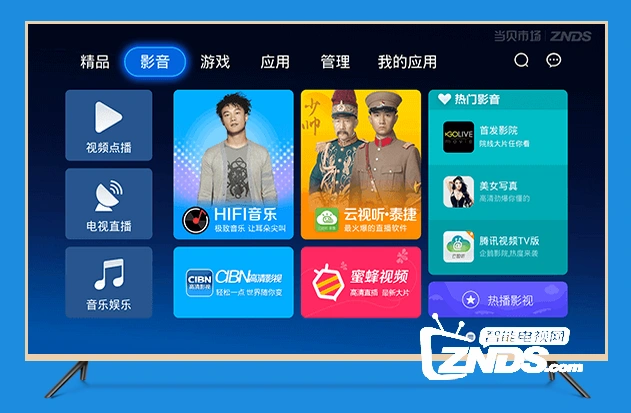
这里小编要提醒大家的是,刷机是有风险的,一定要小心谨慎!
天猫魔盒刷机安卓系统,天猫魔盒m6,天猫魔盒刷机,天猫魔盒m13刷机,天猫魔盒1s刷机
扫一扫在手机端查看
我们凭借多年的网站建设经验,坚持以“帮助中小企业实现网络营销化”为宗旨,累计为4000多家客户提供品质建站服务,得到了客户的一致好评。如果您有网站建设、网站改版、域名注册、主机空间、手机网站建设、网站备案等方面的需求,请立即点击咨询我们或拨打咨询热线: 13761152229,我们会详细为你一一解答你心中的疑难。


 客服1
客服1 